Trong hướng dẫn này, chúng tôi sẽ chỉ cho bạn cách khôi phục mật khẩu trong ứng dụng ChatGPT. Để bắt đầu, hãy làm theo các bước dưới đây:
1️⃣ Bước 1: Truy cập liên kết
Đầu tiên, hãy mở trình duyệt web của bạn và truy cập vào liên kết sau: https://chat.openai.com/. Đây là trang chủ của ứng dụng ChatGPT.
2️⃣ Bước 2: Chọn “Login”
Khi bạn đã đến trang chủ của ứng dụng ChatGPT, hãy tìm kiếm và nhấp vào nút “Login” (đăng nhập) để tiếp tục.

3️⃣ Bước 3: Nhập địa chỉ email đã đăng ký
Sau khi nhấp vào nút “Login”, bạn sẽ thấy một trang đăng nhập xuất hiện. Nhập địa chỉ email mà bạn đã sử dụng để đăng ký tài khoản ChatGPT vào trường “Email” và sau đó nhấp vào nút “Tiếp tục”.
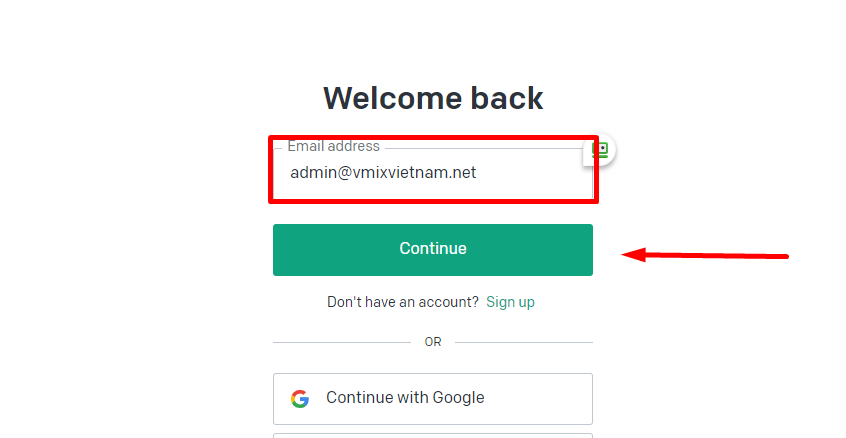
4️⃣ Bước 4: Chọn “Quên mật khẩu”
Trên trang tiếp theo, bạn sẽ thấy một tùy chọn “Quên mật khẩu” (Forgot password). Hãy nhấp vào đó để khởi động quy trình khôi phục mật khẩu.
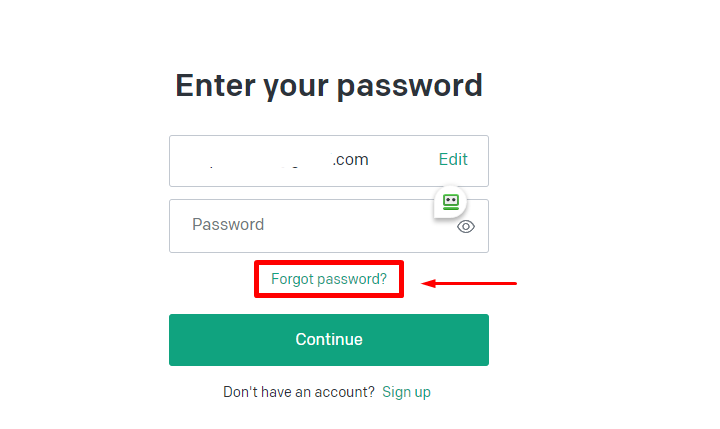
5️⃣ Bước 5: Nhập địa chỉ email đã đăng ký
Ở bước này, bạn sẽ cần nhập lại địa chỉ email mà bạn đã sử dụng để đăng ký tài khoản ChatGPT. Hãy chắc chắn rằng bạn nhập đúng và sau đó nhấp vào nút “Tiếp tục”.
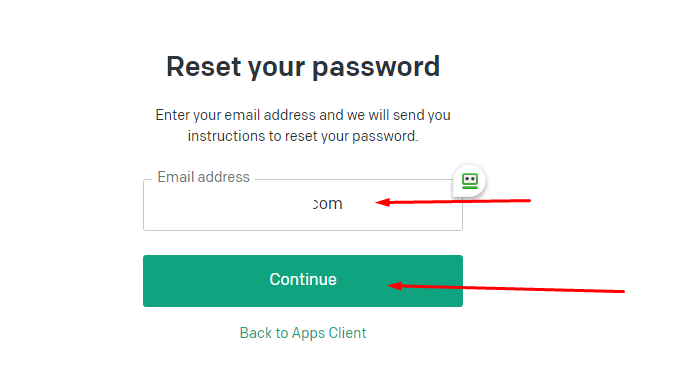
6️⃣ Bước 6: Khôi phục mật khẩu
Sau khi nhấp vào nút “Tiếp tục”, bạn sẽ nhận được một email từ OpenAI chứa hướng dẫn khôi phục mật khẩu. Hãy mở thư từ đó và tìm liên kết “Reset password” (Khôi phục mật khẩu). Nhấp vào liên kết đó để tiếp tục.
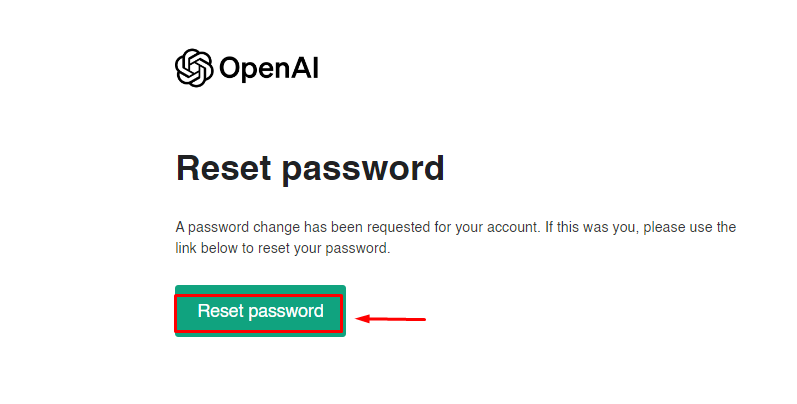
7️⃣ Bước 7: Đặt mật khẩu mới
Sau khi nhấp vào liên kết “Reset password”, bạn sẽ được chuyển đến trang đặt mật khẩu mới. Hãy nhập mật khẩu mới của bạn vào trường “New password” (Mật khẩu mới) và sau đó nhấp vào nút “Reset password” (Đặt lại mật khẩu).
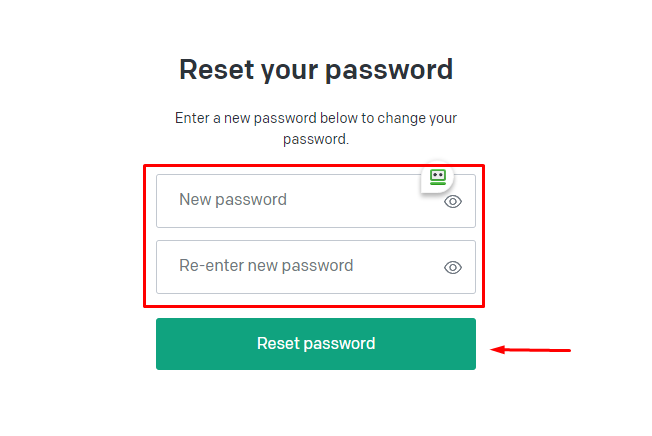
Chúc mừng! Bạn đã khôi phục mật khẩu thành công và đăng nhập vào tài khoản ChatGPT của mình. Bây giờ bạn có thể tiếp tục sử dụng ứng dụng và tận hưởng trải nghiệm tương tác với trí tuệ nhân tạo của chúng tôi.
Lưu ý: Nếu bạn gặp bất kỳ vấn đề nào trong quá trình khôi phục mật khẩu hoặc đăng nhập, hãy tham khảo tài liệu trợ giúp hoặc liên hệ với vMixGPT của chúng tôi để được giúp đỡ.



